2 helppoa tapaa korjata vioittuneet AVI-videotiedostot
Oletko koskaan yrittänyt katsoa videota ja saada pelätyn virheilmoituksen tai mustan ruudun? Jos luet tätä, olet luultavasti törmännyt vioittuneeseen AVI-videotiedostoon ja etsit tapaa korjata se. Usko minua, olen ollut siellä; turhautuneena, hämmentyneenä ja miettineenä, näkisinkö enää koskaan suosikkivideoitani.
Mutta älä vaivu epätoivoon; olen kulkenut tätä tietä aiemmin, ja tässä artikkelissa näytän sinulle, miten se tehdään. korjaa vioittuneet AVI-videotiedostot askel askeleelta ilmaiseksi tai varmista, ettei laatu heikkene.
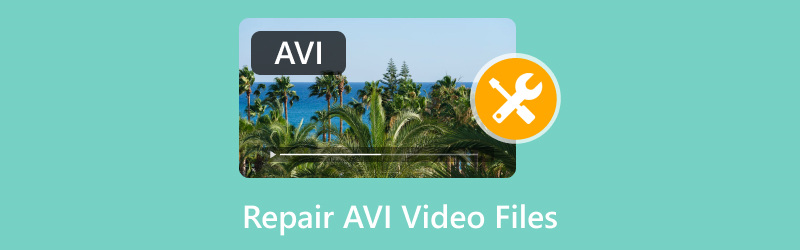
- OPAS LIST
- 1. Mikä aiheuttaa AVI-videotiedostojen vioittumisen?
- 2. Kuinka korjata vaurioituneet AVI-videot ilmaiseksi VLC:ssä
- 3. Kuinka korjata vaurioituneet AVI-videot ilman laadun heikkenemistä ArkThinker-videonkorjauksessa
- 4. Usein kysytyt kysymykset
1. Mikä aiheuttaa AVI-videotiedostojen vioittumisen?
Ennen kuin hyppäämme ratkaisuihin, katsotaanpa lyhyesti, miksi AVI-tiedostoja vioittua ensinnäkin. Syiden ymmärtäminen voi auttaa ehkäisemään tulevia ongelmia ja varmistamaan, että teet kaiken oikein käsitellessäsi näitä videotiedostoja.
1. Epätäydellinen tiedostonsiirto
Epätäydellinen siirto on yksi yleisimmistä AVI-videotiedoston vioittumisen syistä. Näin voi käydä, jos siirrät tiedostoa laitteesta toiseen ja jokin keskeyttää prosessin, kuten sähkökatkos, katkennut yhteys tai jokin muu.
2. Levyvirheet tai vialliset sektorit
Jos tallennusvälineessä, jolle AVI-tiedosto on tallennettu (kuten kiintolevyllä tai USB-tikulla), on viallisia sektoreita tai muita ongelmia, se voi johtaa tiedostojen vioittumiseen. Nämä ongelmat ovat yleensä laitteistoon liittyviä ja voivat ilmetä ilman varoitusta.
3. Virus- tai haittaohjelmatartunta
Tiedostot voivat vioittua, jos laitteeseesi tulee haittaohjelma tai virus. Tämä voi muuttaa AVI-tiedoston rakennetta, jolloin siitä tulee lukukelvoton.
4. Ohjelmisto kaatuu
Jos videota muokattiin tai käsiteltiin ohjelmiston kaatuessa, se saattoi johtaa vioittuneeseen AVI-videotiedostoon. Saatat kokea tämän yrittäessäsi muuntaa videota tai tallentaa projektia, mutta se on saattanut epäonnistua kesken kaiken.
5. Koodekkiongelmat
AVI-tiedostojen dekoodaus ja toisto vaativat tiettyjä koodekkeja. Jos asennettuna on väärä koodekki tai koodekit eivät ole yhteensopivia, AVI-tiedostoa ei ehkä voida lukea tai se ei ehkä näy oikein.
Nyt kun meillä on perusymmärrys siitä, mikä voi aiheuttaa AVI-tiedostojesi vioittumisen, puhutaanpa siitä, miten ne korjataan.
2. Kuinka korjata vaurioituneet AVI-videot ilmaiseksi VLC:ssä
Tiedän mitä luultavasti ajattelet: VLC? Eikö se ole vain videoiden toistamiseen?
VLC Media Player pystyy paljon muuhunkin kuin toistamaan elokuvia; se on myös loistava tietyntyyppisten vaurioituneiden videotiedostojen, kuten AVI-tiedostojen, korjaamiseen. Olin yllättynyt, kun löysin tämän ensimmäisen kerran, mutta olen käyttänyt sitä useita kertoja sen jälkeen, ja se on pelastus!
VLC:n sisäänrakennettu korjaustoiminto mahdollistaa videotiedostojen pienten vioittumisten korjaamisen, mukaan lukien vioittuneiden AVI-videotiedostojen korjauksen. Tämä ominaisuus pystyy käsittelemään virheitä, jotka aiheuttavat ongelmia, kuten rikkoutuneita kuvia, epätahtista ääntä tai tiedostoja, jotka eivät toistu ollenkaan. Lisäksi se on ilmainen; sinun ei tarvitse maksaa ohjelmistoista tai työkaluista. Noudata näitä ohjeita korjataksesi AVI-videotiedostoja VLC:llä:
Jos sinulla ei ole VLC:tä asennettuna, lataa ja asenna se viralliselta verkkosivustolta. Se on saatavilla Windowsille, macOS:lle ja Linuxille.
Klikkaa Työkalut valikkoa näytön yläreunassa ja valitse Asetukset avattavasta luettelosta.
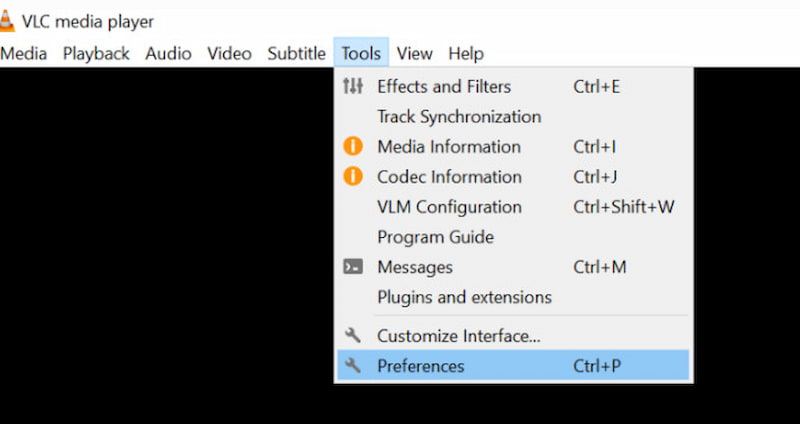
Alla Syöttö / Koodekit välilehti, vieritä alas kohtaan Vaurioitunut tai epätäydellinen AVI-tiedosto osio.
• Tarkista Korjaa aina valintaruutu Vaurioitunut tai epätäydellinen AVI-tiedosto -vaihtoehdon vieressä.
• Klikkaa Tallentaa vahvistaaksesi muutokset.
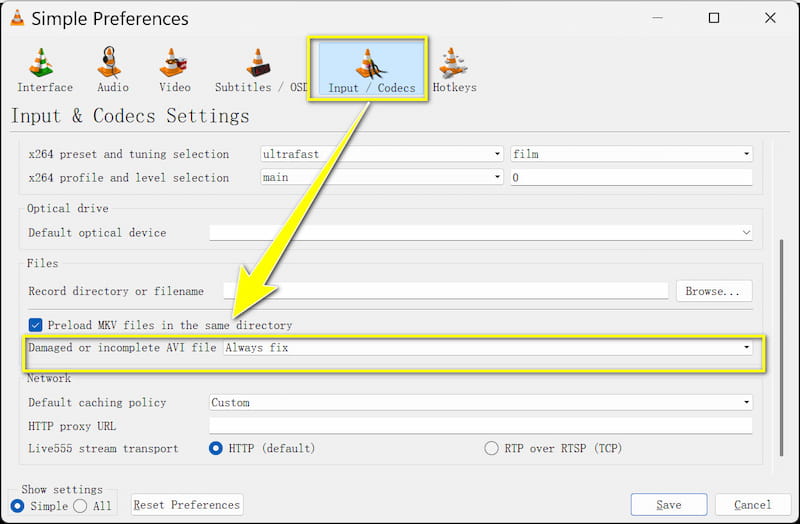
Yritä nyt toistaa vioittunutta AVI-videota. VLC:n pitäisi yrittää automaattisesti korjata tiedostoa toiston aikana. Vikaantumisasteesta riippuen tämä saattaa toimia täydellisesti, tai saatat huomata joitakin pieniä häiriöitä edelleen.
Varmista, että käytät VLC:n uusinta versiota, sillä päivitykset sisältävät usein virheenkorjauksia ja parannuksia, jotka voivat auttaa videoiden korjaamisessa.
Jos tiedosto on pahasti vioittunut tai korjauskelvoton, VLC ei välttämättä pysty korjaamaan sitä. Tässä tapauksessa tehokkaampi työkalu, kuten ArkThinker Video Repair, on seuraavaksi paras vaihtoehto.
3. Kuinka korjata vaurioituneet AVI-videot ilman laadun heikkenemistä ArkThinker-videonkorjauksessa
Vaikka VLC on loistava pienten ongelmien korjaamiseen, olen huomannut, ettei se aina toimi vakavammin vaurioituneiden AVI-tiedostojen kanssa. Siinä kohtaa ArkThinker videon korjaus tulee sisään. Tämä ammattilaistason työkalu on suunniteltu korjaamaan vaurioituneita videotiedostoja, mukaan lukien AVI, vaarantamatta videon tai äänen laatua. Olen käyttänyt sitä itse, ja se on mullistanut kaiken.
ArkThinker Video Repair on videoiden korjaustyökalu, joka tukee useita videoformaatteja, kuten AVI, MP4, MOV ja paljon muuta. Pidän tässä työkalussa siitä, että se korjaa vioittuneet videotiedostot aiheuttamatta laadun heikkenemistä. Prosessi on yksinkertainen, ja ohjelmisto on suunniteltu palauttamaan videot alkuperäiseen tilaansa korkealla onnistumisprosentilla. Vioittuneet AVI-videotiedostot korjataan ArkThinker Video Repairilla melko yksinkertaisesti:
Lataa ohjelmisto ilmaiseksi ja asenna se tietokoneellesi. Se on saatavilla sekä Windowsille että macOS:lle.
Avaa ohjelma ja napsauta Lisää video -painiketta. Valitse vioittunut AVI-tiedosto tietokoneeltasi.
Lisäksi sinun on toimitettava näytetiedosto, jonka muoto ja resoluutio ovat samat kuin vioittuneen tiedoston. Tämä auttaa ArkThinker Video Repairia ymmärtämään videon rakenteen ja korjaamaan sen oikein.

Kun vioittuneet tiedostot ja esimerkkitiedostot on lisätty, napsauta Korjaus -painiketta. ArkThinker Video Repair analysoi tiedostot ja aloittaa korjausprosessin.

Kun korjaus on valmis, voit esikatsella korjattua AVI-tiedostoa. Jos olet tyytyväinen tulokseen, tallenna korjattu video haluamaasi sijaintiin.
Kun olet tyytyväinen korjauksiin, napsauta Tallentaa viedäksesi korjatun AVI-videon tietokoneellesi.

Videotiedostojen, myös suurten tiedostojen, korjaaminen vaatii riittävästi levytilaa. Varmista, että tietokoneellasi on riittävästi tilaa ennen korjausprosessin aloittamista.
Ennen kuin aloitat, tee aina varmuuskopio alkuperäisestä vioittuneesta tiedostosta. Vaikka ArkThinker Video Repair on suunniteltu säilyttämään laatu, on parempi katsoa kuin katua.
4. Usein kysytyt kysymykset
Voinko korjata vioittuneita AVI-videotiedostoja ilmaiseksi?
Voit korjata AVI-tiedostojen pieniä vioittumisia ilmaiseksi VLC Media Playerilla. Vakavampien vioittumisten korjaamiseen saatat kuitenkin tarvita maksullisen työkalun, kuten ArkThinker Video Repair.
Korjaako VLC pysyvästi vioittuneet AVI-videotiedostot?
VLC voi korjata AVI-tiedostojen vioittumisen, mutta se ei välttämättä toimi vakavammin vaurioituneiden tiedostojen kanssa. Jos VLC ei korjaa AVI-videosi ongelmaa, käytä ammattimaista korjaustyökalua, kuten ArkThinker Video Repair.
Vaikuttaako AVI-videon korjaaminen sen laatuun?
Työkaluilla, kuten ArkThinker Video Repair, voit korjata AVI-tiedostoja laadun menettämättä. Jotkin ilmaiset työkalut, kuten VLC, eivät kuitenkaan välttämättä palauta videota kokonaan vioittumisen laajuudesta riippuen.
Miten estän AVI-tiedostojeni vioittumisen?
Välttääksesi AVI-videotiedostojen vioittumisen, varmista, että tiedostojen siirrot onnistuvat, käytä luotettavia tallennuslaitteita ja suojaa tietokoneesi viruksilta ja haittaohjelmilta.
Johtopäätös
Vioittuneiden AVI-videotiedostojen korjaamisen ei tarvitse olla painajainen. Korjasitpa sen sitten ilmaiseksi VLC:llä tai ammattilaisen toimesta ArkThinker Video Repairin avulla, ratkaisu löytyy aina. Minulla on ollut oma osani vaurioituneita AVI-tiedostoja, mutta näiden työkalujen avulla olen palauttanut videoni ja välttänyt laadun heikkenemisen. Muista, että avain on varmuuskopioida tiedostosi ja ryhtyä ennaltaehkäiseviin toimiin tulevien vioittumisten estämiseksi. Toivottavasti tämä opas on auttanut sinua tuntemaan olosi paremmaksi.
Mitä mieltä olet tästä postauksesta? Klikkaa arvostellaksesi tätä viestiä.
Erinomainen
Arvosana: 4.8 / 5 (perustuu 458 äänet)
Etsi lisää ratkaisuja
Kuinka rajata AVI-tiedostoja online- ja offline-videoleikkureilla 3 tapaa muuntaa AVI MP4:ksi ilman kokorajoitusta 4 tapaa muuntaa AVI MP3:ksi taustaäänen poimimiseksi 3 tapaa sumentaa kasvot tekoälyn videossa MP4-tiedostojen korjaaminen – Helppoja ja tehokkaita tapoja korjata vioittuneet videot Vioittuneiden tai vaurioituneiden MOV-tiedostojen korjaaminen (opas vuodelle 2025)Suhteellisia artikkeleita
- Editoi videota
- Kuinka tehdä lyhyt video pidempi kolmella eri menetelmällä
- Toista video iPhonessa, iPadissa, Android-puhelimessa ja tietokoneessa
- Ilmainen videoeditointiohjelmisto – 7 parasta ilmaista videonmuokkaussovellusta
- 3 TikTok-vesileiman poistosovellusta TikTok-vesileiman poistamiseksi
- Videosuodatin – Kuinka lisätä ja laittaa suodatin Video 2024:ään
- Kuinka hidastaa videota ja tehdä hidastettua videota 2024
- Jaa suuri videotiedostosi kolmella vuoden 2024 parhaalla elokuvaleikkurilla
- Vesileiman lisääminen videoon eri laitteilla 2024
- 5 parasta MP4-kompressoria videotiedoston koon pienentämiseen 2024
- Yksityiskohtainen opas videon hidastamiseen Snapchat 2024:ssä


